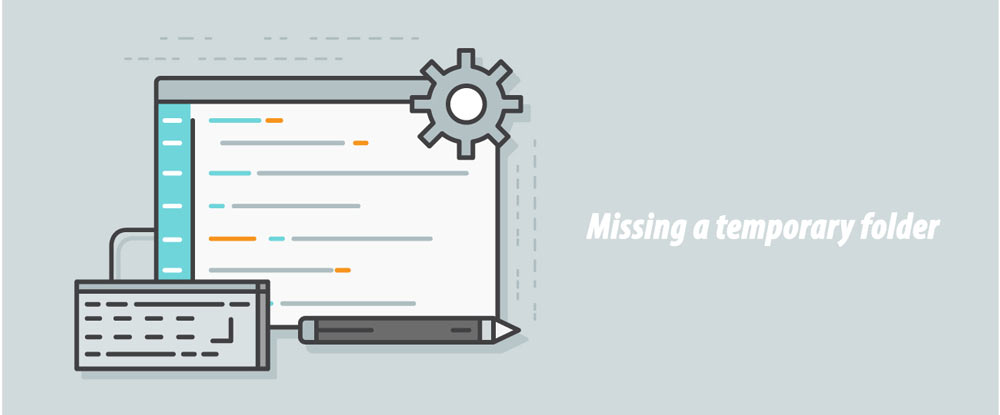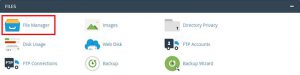در این آموزش از وبوآپ تصمیم داریم، به آموزش رفع خطای Missing a temporary folder در وردپرس بپردازیم. پس برای اطلاعات بیشتر، همراه ما بمانید.
⭐برای خرید کلاس آنلاین اسکای روم میتوانید، در این صفحه اقدام نمایید.⭐
آموزش رفع خطای Missing a temporary folder در وردپرس
همونطور که گفتم این خطا به دلیل تنظیمات نادرستی که ممکنه روی هاست سایت شما در نسخه php اون صورت بگیره، به وجود میاد. وردپرس به گونهای کدنویسی شده. که وقتی تصویر و فایلی در اون آپلود میکنید و یا اینکه اقدام به بهروز رسانی قالب و افزونه در اون میکنید میاد. و به صورت موقت این فایلها را قبل از اینکه در مسیر اصلی خودش آپلود کنه. در یک پوشه موقت قرار میده و بعد از اینکه همه چیز درست بود فایل مورد نظر در مکان اصلی خودش قرار میگیره.
اما؛ گاهی اوقات پیش میاد، که به دلیل خطا در php هاست این امکان وجود نداره. تا وردپرس به این مسیر دسترسی داشته باشه. و یا به عبارتی مسیری که برای این کار در تنظیمات هاست باید وجود داشته باشه. تعریف نشده، بنابراین وقتی اقدام به آپلود و یا بهروز رسانی میکنید. پیغام Missing a temporary folder که به معنی گم شدن این پوشه هست به شما نمایش داده خواهد شد.
حالا برای اینکه بتونید این خطا را برطرف کنید لازمه تا چنین پوشهای را در هاست خودتون تعریف کنید و بعدش با کمی دست به کد شدن این مشکل را برای همیشه برطرف کنید. برای شروع کار وارد هاست خودتون شده و روی گزینه File Manager کلیک کنید تا به صفحه فایلهای موجود در هاست هدایت شوید.
مرحله اول: انجام تغییرات در فایل کانفیگ وردپرس
بعد از اینکه وارد هاست خودتون شدید، به مسیر /public_html/ مراجعه کنید. و وارد مسیری که وردپرس را در اون نصب کردید بشید. اگر وردپرس روی دامنه اصلی شما نصب شده باشه. کافیه تا توی همین مسیر به دنبال فایلی با نام wp-config.php بگردید، اما اگر وردپرس را در ساب دامنه یا یک پوشه جدا نصب کردید کافیه تا وارد پوشه مربوطه شده. و همین فایل را پیدا کنید. حالا که فایل رو پیدا کردید برای ویرایش اون:
- اگر از هاست سی پنل استفاده میکنید. روی فایل راست کلیک کرده. و گزینه Edit را انتخاب کنید.
- اگر از هاست دایرکت ادمین استفاده میکنید، مقابل فایل روی گزینه Edit کلیک کنید. تا به صفحه ویرایش فایل هدایت شوید.
حالا که وارد صفحه ویرایشگر شدید کد زیر را درست قبل از خط That’s all, stop editing! Happy blogging قرار داده. و فایل را ذخیره کنید.
define('WP_TEMP_DIR', dirname(__FILE__) . '/wp-content/temp/');
مرحله دوم: ساخت پوشه temp در مسیر آپلود وردپرس
حالا که این فایل را ذخیره کردید در همین مسیری که قرار دارید. وارد پوشه wp-content شده و یک پوشه جدید با نام temp در اون بسازید. برای ساخت پوشه در هاست کافیه تا به صورت زیر عمل کنید.
- در هاست سی پنل و در مسیر مربوطه در بالای صفحه روی گزینه New Folder کلیک کرده. و نام پوشه خود را در پنجره باز شده temp قرار داده. و در نهایت روی دکمه create folder کلیک کنید.
- در هاست دایرکت ادمین و در مسیر مربوطه در انتهای صفحه درست در بخش Create New Folder نام پوشه خود را با عنوان temp وارد کرده. و روی دکمه Create کلیک کنید تا پوشه ساخته شود.
حالا بعد از اینکه این کد را به فایل کانفیگ وردپرس اضافه کردید. و پوشه را هم در هاست خودتون ایجاد کردید. به پیشخوان وردپرس مراجعه کرده. و اقدام به آپلود فایل جدید و یا بهروز رسانی قالب و یا افزونهای که پیش از این با خطای Missing a temporary folder در اون مواجه شده بودید. انجام بدین، خواهید دید که مشکل برطرف شده و به راحتی میتونید تا اقدام به آپلود و بهروز رسانی مدنظرتون بکنید.
⭐برای سفارش طراحی سایت به این لینک مراجعه کنید.⭐